Gradle是一款JVM的构建工具,通过这款软件可以轻松实现一系列操作,让你的开发过程变得更简单轻松。软件运行非常稳定,有着良好的扩展性,你可以根据自己的需求来扩展全新的更多工程,不同的用户使用需求不同可以自行进行扩展。
软件特色
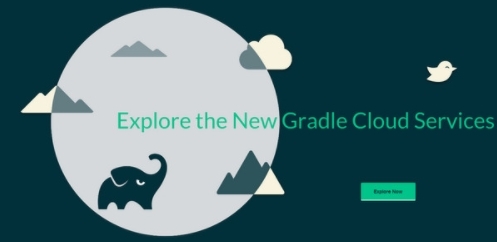
1.支持多工程的构建也支持局部构建,满足不同用户的需求。
2.运行稳定,界面清晰简洁,方便操作。
3.有很多的领域模型供你使用,构建过程更加轻松。
4.移植更轻松,减少你的烦恼。
5.下载安装更加方便。
6.完全的一个免费开源构建工具,超级好用。
安装配置
在软件中我们只有完成软件的安装和配置,顺利的安装软件后才能使用软件,软件在安装后需要进行一定的配置,很多的用户不知道配置的方法,导致软件无法顺利使用,下面小编为大家带来安装配置方法介绍。
1、将解压好的gradle的全路径先拷贝,如下图所示。
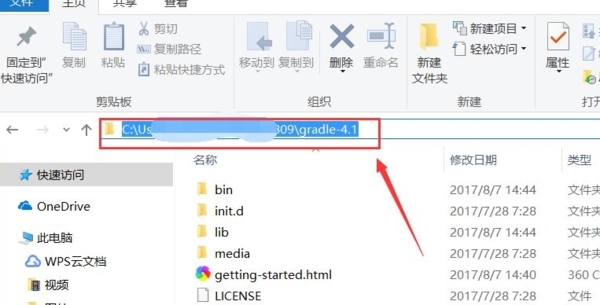
2、右键桌面上【此电脑】,然后在点击弹出菜单里的【属性】选项,如下图所示。
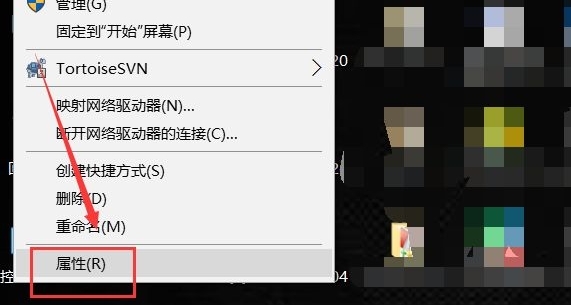
3、打开电脑系统对话框后,点击左侧导航栏的【高级系统设置】,如下图所示。
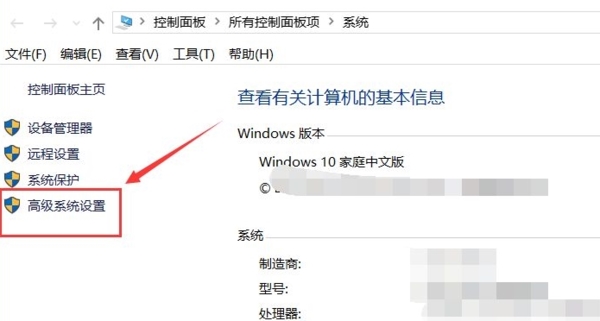
4、在弹出的系统属性对话框里,点击下面的【环境变量】按钮,如下所示。
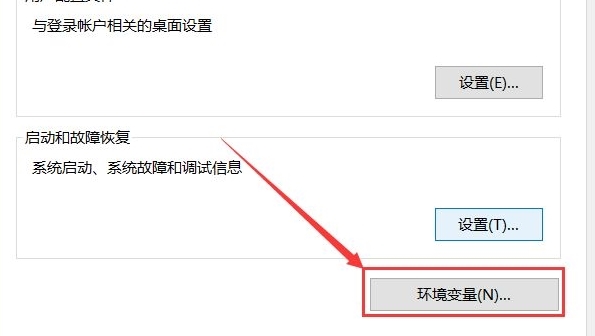
5、在弹出的环境变量界面上,先点击系统变量下方的【新建】按钮,然后在弹出的新建对话框里输入变量名和变量值。
变量名:GRADLE_HOME
变量值:就是gradle解压的路径。
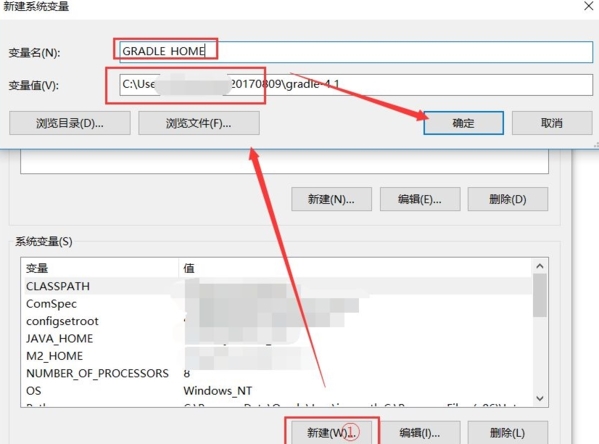
6、在系统变量里找到【path】并选中,然后点击下方的【编辑】按钮,在弹出的编辑环境变量对话框里,点击右侧的【新建】,如下图所示。
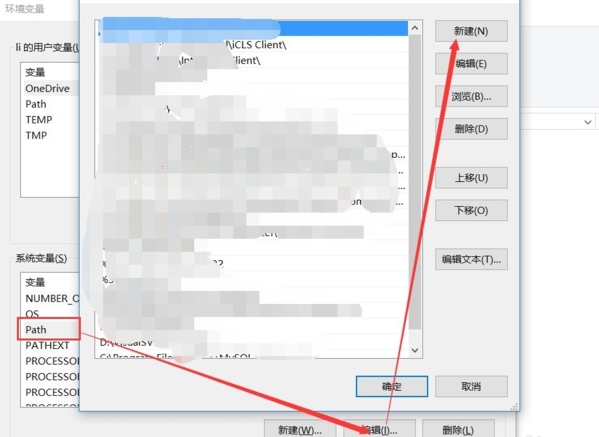
7、点击新建后,会新增一行,在这里输入【%GRADLE_HOME%\bin】,如下图所示。
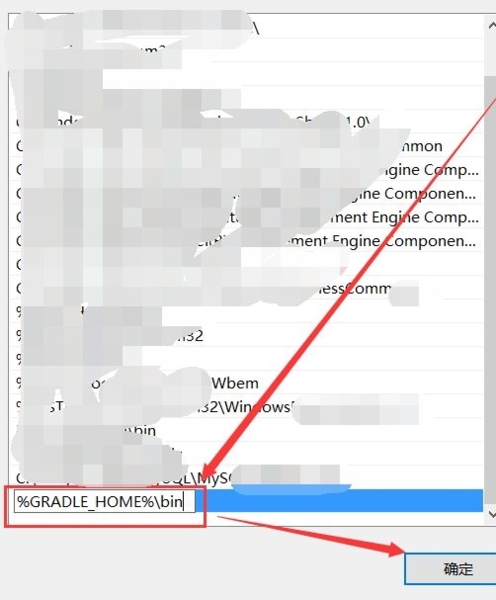
8、配置好gradle后,打开cmd运行对话框,在cmd对话框里输入【gradle -version】,然后回车,此时系统会返回gradle的信息,表示gradle安装配置成功,如下图所示。
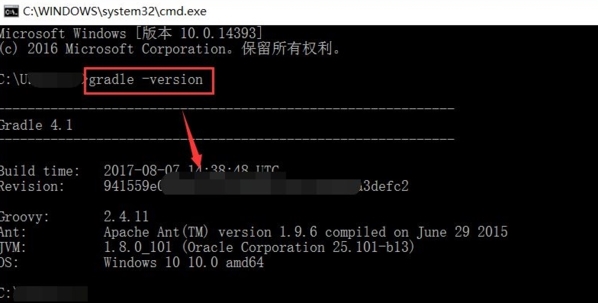
和maven的区别
Gradle和Maven都是项目自动构建工具,编译源代码只是整个过程的一个方面,更重要的是,你要把你的软件发布到生产环境中来产生商业价值,所以,你要运行测试,构建分布、分析代码质量、甚至为不同目标环境提供不同版本,然后部署。整个过程进行自动化操作是很有必要的。
整个过程可以分成以下几个步骤:
编译源代码
运行单元测试和集成测试
执行静态代码分析、生成分析报告
创建发布版本
部署到目标环境
部署传递过程
执行冒烟测试和自动功能测试
如果你手工去执行每一个步骤无疑效率比较低而且容易出错,有了自动化构建你只需要自定义你的构建逻辑,剩下的事情交给工具去完成。
虽然两者都是项目工具,但是maven现在已经是行业标准,Gradle是后起之秀,很多人对他的了解都是从android studio中得到的,Gradle抛弃了Maven的基于XML的繁琐配置,众所周知XML的阅读体验比较差,对于机器来说虽然容易识别,但毕竟是由人去维护的。取而代之的是Gradle采用了领域特定语言Groovy的配置,大大简化了构建代码的行数,比如在Maven中你要引入一个依赖:
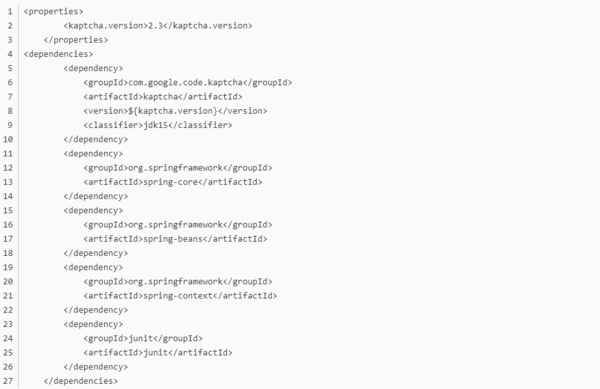
然后我将其转换成Gradle脚本,结果是惊人的:

注意配置从原来的28行缩减至7行!这还不算我省略的一些父POM配置。依赖的groupId、artifactId、 version,scope甚至是classfier,一点都不少。较之于Maven或者Ant的XML配置脚本,Gradle使用的Grovvy脚本杀伤力太大了,爱美之心,人皆有之,相比于七旬老妇松松垮垮的皱纹,大家肯定都喜欢少女紧致的脸蛋,XML就是那老妇的皱纹。
Gradle给我最大的有点是两点。其一是简洁,基于Groovy的紧凑脚本实在让人爱不释手,在表述意图方面也没有什么不清晰的地方。其二是灵活,各种在Maven中难以下手的事情,在Gradle就是小菜一碟,比如修改现有的构建生命周期,几行配置就完成了
插件开发
在软件中我们可以实现插件的开发,插件一般需要从脚本中获取配置来实现功能,很多的用户不知道插件怎么进行开发,下面小编为大家带来插件的开发方法介绍,感兴趣的用户快来看看。
多数插件需要从构建脚本中获取一些配置来实现更多功能,执行此操作的一种方法是使用扩展对象,我们可以向目标对象添加“命名空间”DSL扩展,可以实现动态传参,并在DSL作用域中重新赋值,扩展对象只是一个Java Bean兼容类。
基本使用如下:
定义一个简单的扩展对象:

添加扩展对象

完整代码如下:
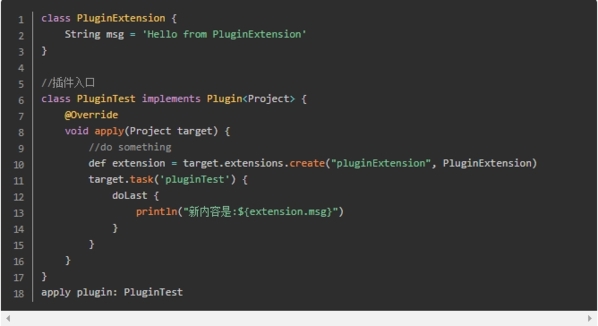
使用:

注意,以上代码中构建脚本(pluginExtension)中的闭包块名称需要与扩展对象名称匹配,当执行闭包时,扩展对象上的字段将根据标准Groovy闭包委托功能映射到闭包内的变量,且以上代码只能放在apply plugin: PluginTest之后
同时,以上代码块是不是感觉很熟悉?没错,当我们构建Android项目时,会出现如下配置
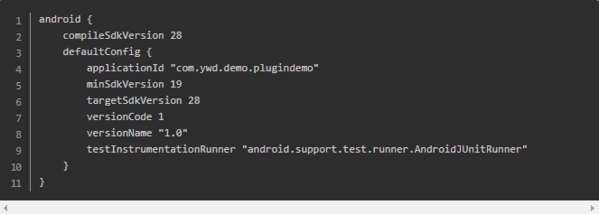
该配置也是Android DSL 闭包的一种实现
独立项目
使用独立项目形式通常会经过以下几步:
1、新建module,名称可根据实际情况声明
2、删除module里的内容,只保留build.gradle和src/main目录
3、由于gradle是基于Groovy,所以main目录下创建groovy目录,并在groovy目录下新建包
4、删除build.gradle中的配置,并改为如下配置
5、编写Groovy脚本
在我们上面建好的src/main/groovy/com.ywd.pluginlibrary中创建并编写Groovy脚本,在这里我们继续使用我们上面建好的类,类文件以.groovy文件名结尾:
6、添加资源文件,存放用于标识gradle插件的元数据,路径如下:resources/META-INF/gradle-plugins/com.ywd.pluginlibrary.properties,其中properties这个文件名可以随意起,但是在其他build.gradle中使用的时候要根据文件名匹配,
7、打包发布
此处我们发布到本地,由于我们刚刚已经重新配置了gradle,此时我们可以在Gradle面板中发现一个uploadArchives task,执行该task,会将刚刚的插件发布到本地目录。
8、使用
在主项目中进行如下配置
常见问题
一、gradle是什么?
Gradle是一个构建工具,拥有依赖型的编程语言,非常实用。
二、gradle安装与配置教程?
上方有具体的下载安装步骤,怎么配置大家可以去搜集一下具体教程哦~
装机必备软件





















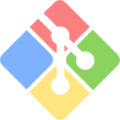
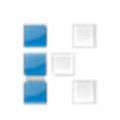
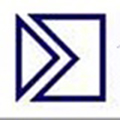




网友评论